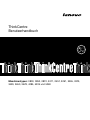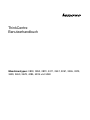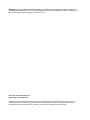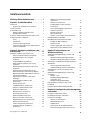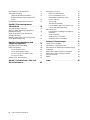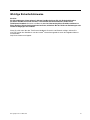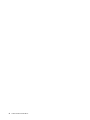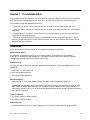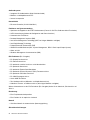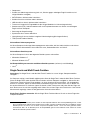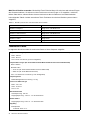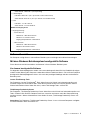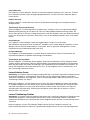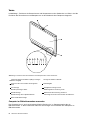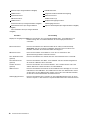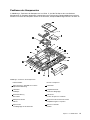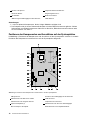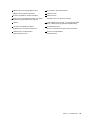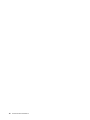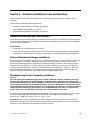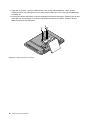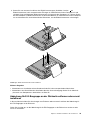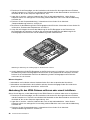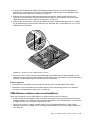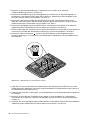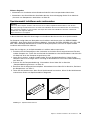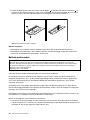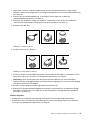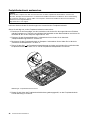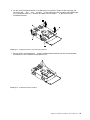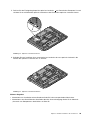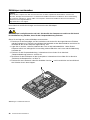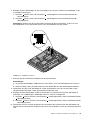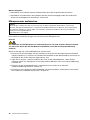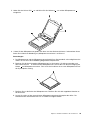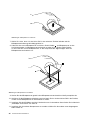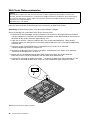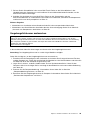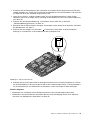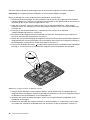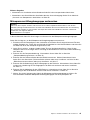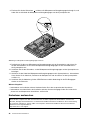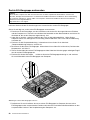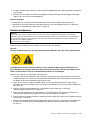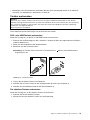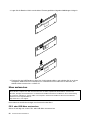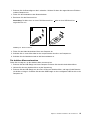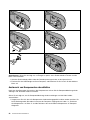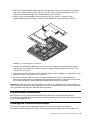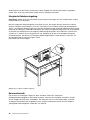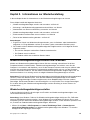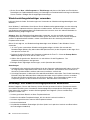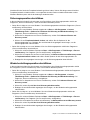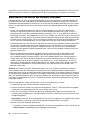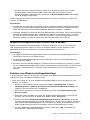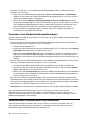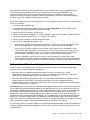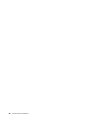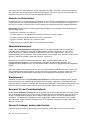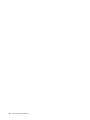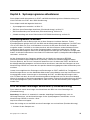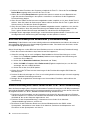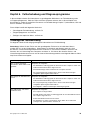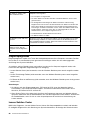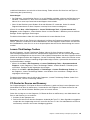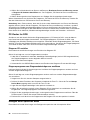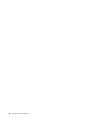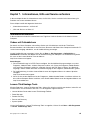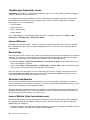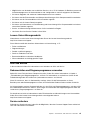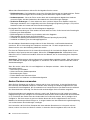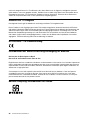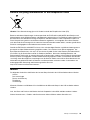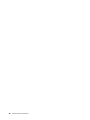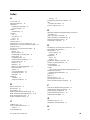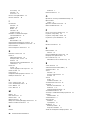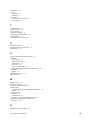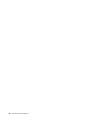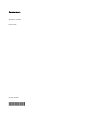ThinkCentre
Benutzerhandbuch
Maschinentypen:0800,0852,0870,2471,2557,3091,3265,3373,
3429,3650,3678,4285,5205und5248


ThinkCentre
Benutzerhandbuch
Maschinentypen:0800,0852,0870,2471,2557,3091,3265,3373,
3429,3650,3678,4285,5205und5248

Anmerkung:VorVerwendungdieserInformationenunddesdarinbeschriebenenProduktssolltenSie
unbedingtdieInformationenimThinkCentre-HandbuchSicherheitundGarantieunddieInformationenim
AbschnittAnhangA„Bemerkungen“aufSeite91lesen.
ZweiteAusgabe(Dezember2011)
©CopyrightLenovo2010,2011.
HINWEISZUEINGESCHRÄNKTENRECHTEN(LIMITEDANDRESTRICTEDRIGHTSNOTICE):WerdenDatenoder
SoftwaregemäßeinemGSA-Vertrag(GeneralServicesAdministration)ausgeliefert,unterliegtdieVerwendung,
VervielfältigungoderOffenlegungdeninVertragNr.GS-35F-05925festgelegtenEinschränkungen.

Inhaltsverzeichnis
WichtigeSicherheitshinweise.....v
Kapitel1.Produktüberblick.......1
Funktionen.................1
Single-TouchundMulti-Touch-Funktion....3
TechnischeDaten..............4
Softwareübersicht..............5
MitdemWindows-Betriebssystem
bereitgestellteSoftware..........5
PositionenderSteuerelemente,Anschlüsseund
KomponentendesComputers.........7
Vorne.................8
Rückansicht...............9
PositionenderKomponenten.......11
PositionenderKomponentenundAnschlüsse
aufderSystemplatine..........12
Kapitel2.Hardwareinstallierenoder
austauschen.............15
Hardwareinstallierenoderaustauschen.....15
ExterneZusatzeinrichtungeninstallieren...15
WandhalterungfürdenComputer
installieren..............15
Computerabdeckungentfernen......16
Rahmenständerentfernenodererneut
installieren..............16
Bildschirmuntersatzentfernenodererneut
installieren..............17
AbdeckungfürE/A-Baugruppeander
Rückseiteentfernenodererneutinstallieren.19
AbdeckungfürdenVESA-Rahmenentfernen
odererneutinstallieren..........20
VESA-Rahmenentfernenodererneut
installieren..............21
Speichermodulinstallierenoder
austauschen..............23
Batterieaustauschen..........24
Festplattenlaufwerkaustauschen......26
OptischesLaufwerkaustauschen.....28
Kühlkörperaustauschen.........30
Mikroprozessoraustauschen.......32
Wi-Fi-Karteaustauschen.........35
Bluetooth-Modulaustauschen.......36
Multi-Touch-Platineaustauschen......38
Umgebungslichtsensoraustauschen....39
ExpressCardaustauschen........40
InterneLautsprecheraustauschen.....42
IntegrierteKameramitMikrofon
austauschen..............43
Mikroprozessorlüftungsbaugruppe
austauschen..............45
Kartenleseraustauschen.........46
E/A-BaugruppeanderRückseite
austauschen..............48
RechteE/A-Baugruppeaustauschen....50
Netzteilaustauschen..........51
Tastaturaustauschen..........53
Mausaustauschen...........54
AustauschvonKomponentenabschließen..56
Einheitentreiberherunterladen........57
GrundlegendeSicherheitseinrichtungen.....57
IntegrierteKabelverriegelung.......58
Kennwortschutz............58
Verlorengegangeneodervergessene
Kennwörterlöschen(CMOSlöschen)....59
Kapitel3.Informationenzur
Wiederherstellung...........61
Wiederherstellungsdatenträgererstellenund
verwenden................61
Wiederherstellungsdatenträgererstellen...61
Wiederherstellungsdatenträgerverwenden..62
Sicherungs-undWiederherstellungsoperationen
durchführen................62
Sicherungsoperationdurchführen.....63
Wiederherstellungsoperationdurchführen..63
ArbeitsbereichvonRescueandRecovery
verwenden................64
Wiederherstellungsdatenträgererstellenund
verwenden................65
Erstelleneines
Wiederherstellungsdatenträger......65
Verwendeneines
Wiederherstellungsdatenträgers......66
Einheitentreiberinstallierenodererneut
installieren................66
FehlerbeiderWiederherstellungbeheben....67
Kapitel4.Kongurationsdienstprogramm
verwenden..............69
Programm„SetupUtility“starten.......69
Einstellungenanzeigenundändern......69
Kennwörterverwenden...........69
HinweisezuKennwörtern........70
Administratorkennwort..........70
Startkennwort.............70
KennwortfürdasFestplattenlaufwerk....70
Kennwortfestlegen,ändernoderlöschen..70
©CopyrightLenovo2010,2011
iii

Einheitaktivierenoderinaktivieren.......71
Starteinheitauswählen...........72
TemporäreStarteinheitauswählen.....72
Starteinheitenreihenfolgeanzeigenoder
ändern................72
Kongurationsdienstprogrammverlassen....73
Kapitel5.Systemprogramme
aktualisieren.............75
Systemprogrammeverwenden........75
BIOSvoneinemDatenträgeraktualisieren
(Flashaktualisierung)............75
BIOSvomBetriebssystemaktualisieren
(Flashaktualisierung)............76
WiederherstellungnacheinemFehlerbeider
POST-/BIOS-Aktualisierung.........76
Kapitel6.Fehlerbehebungund
Diagnoseprogramme.........79
GrundlegendeFehlerbehebung........79
Diagnoseprogramme............80
LenovoSolutionCenter.........80
LenovoThinkVantageToolbox.......81
PC-DoctorforRescueandRecovery....81
PC-DoctorforDOS...........82
ReinigeneineroptischenMaus........82
Kapitel7.Informationen,Hilfeund
Serviceanfordern...........85
Informationsressourcen...........85
OrdnermitOnlinebüchern........85
LenovoThinkVantageTools........85
ThinkVantageProductivityCenter.....86
LenovoWelcome............86
AccessHelp..............86
SicherheitundGarantie.........86
LenovoWebsite(http://www.lenovo.com)..86
LenovoUnterstützungswebsite......87
HilfeundService..............87
DokumentationundDiagnoseprogramme
verwenden..............87
Serviceanfordern............87
AndereServicesverwenden.......88
ZusätzlicheServicesanfordern......89
AnhangA.Bemerkungen.......91
HinweisezurTV-Ausgabe..........92
EU-Richtlinie-CE-Kennzeichnung.......92
InformationenzurWiederverwertung/Entsorgung
fürBrasilien................92
Batterie-Recycling-InformationenfürTaiwan...92
Batterie-Recycling-Informationenfürdie
EuropäischeUnion.............93
Marken.................93
Index..................95
ivThinkCentreBenutzerhandbuch

WichtigeSicherheitshinweise
Vorsicht:
VorVerwendungderInformationenindiesemHandbuchmüssenSiealleSicherheitshinweise
zudiesemProduktlesenundverstehen.DieaktuellenSicherheitshinweisendenSieim
ThinkCentre-HandbuchSicherheitundGarantie,dasimLieferumfangdiesesProduktsenthaltenist.
WennSiedieseSicherheitsinformationenbeachten,minimierenSiedasRisikovonVerletzungenoder
vonBeschädigungendesProdukts.
WennSienichtmehrüberdasThinkCentre-HandbuchSicherheitundGarantieverfügen,könnenSie
einePDF-VersiondesHandbuchsvonderLenovo
®
-UnterstützungswebsiteunterderfolgendenAdresse
herunterladen:
http://www.lenovo.com/support
©CopyrightLenovo2010,2011
v

viThinkCentreBenutzerhandbuch

Kapitel1.Produktüberblick
DiesesKapitelenthältInformationenzudenProduktmerkmalendesComputers,dentechnischenAngaben,
denvorinstalliertenSoftwareprogrammensowiedenPositionenvonAnschlüssenundKomponenten.
DiesesKapitelenthältdiefolgendenAbschnitte:
•„Funktionen“aufSeite1
:DieserAbschnittenthältInformationenzudenComputerkomponenten.
•„TechnischeDaten“aufSeite4
:IndiesemAbschnittwerdendietechnischenDatenzuIhremComputer
aufgeführt.
•„Softwareübersicht“aufSeite5
:DieserAbschnittenthältInformationenzudenmitIhremComputer
mitgeliefertenSoftwareprogrammen.
•„PositionenderSteuerelemente,AnschlüsseundKomponentendesComputers“aufSeite7:Dieser
AbschnittenthältInformationenzudenSteuerelementensowiezudenPositionenderAnschlüsseund
KomponentendesComputers.
Funktionen
DieserAbschnittenthältInformationenzudenProduktmerkmalendesComputers.
Systeminformationen
DiefolgendenInformationengeltenfürverschiedeneModelle.InformationenzuIhremModell
ndenSieimKongurationsdienstprogramm.InformationenhierzundenSieimAbschnittKapitel4
„Kongurationsdienstprogrammverwenden“aufSeite69
.
Mikroprozessor
IhrComputerwirdmiteinemderfolgendenMikroprozessorengeliefert(interneCachegrößevariiertjenach
Modelltyp):
•Intel
®
Core™i3-Mikroprozessor
•IntelCorei5-Mikroprozessor
•IntelPentium
®
-Mikroprozessor
Speichermodul(e)
•UnterstütztbiszuzweiDDR3-DIMMs(DoubleDataRate3DualInlineMemoryModules)
Anmerkung:DerComputerunterstütztsowohlDDR3-Speichermodulemit1066MHzalsauchmit1333
MHz.WennSiejedochSpeichermodulemit1333MHzmiteinemMikroprozessorverwenden,derbei
1066MHzinBetriebist(wiez.B.derIntelPentiumG6950-Mikroprozessor),werdendieSpeichermodule
bei1066MHzbetrieben.
InterneLaufwerke
•EinachesoptischesSATA-Laufwerk
•EinSATA-Festplattenlaufwerk
Videosubsystem
•IntegrierteGrakkartefüreinenVGA-EingangsanschlussundeinenDisplayPort-Ausgangsanschluss
©CopyrightLenovo2010,2011
1

Audiosubsystem
•IntegrierteHD-Audiofunktion(High-DenitionAudio)
•Mikrofon-undKopfhöreranschluss
•InterneLautsprecher
Konnektivität
•Ethernet-Controller(10/100/1000Mb/s)
FunktionenzurSystemverwaltung
•SpeichernderErgebnissederPOST-Hardwaretests(Power-OnSelf-Test,SelbsttestbeimEinschalten)
•ACPI-Unterstützung(AdvancedCongurationandPowerInterface)
•AutomatischesEinschalten
•DesktopManagementInterface(DMI)
•IntelActiveManagementTechnology(AMT,beieinigenModellenverfügbar)
•IntelRapidStorageTechnology
•PrebootExecutionEnvironment(PXE)
•SM-BIOSundSM-Software(SM-SystemManagement,BIOS-BasicInput/OutputSystem)
•WakeonLAN
•WindowsManagementInstrumentation(WMI)
E/A-Funktionen(Ein-/Ausgabe)
•EinDisplayPort-Anschluss
•EinEthernet-Anschluss
•EinoptionalerseriellerAnschlussmit9Kontaktstiften
•EinoptionalerKartenleser
•EinoptionalerExpressCard-Steckplatz
•EinoptionalerPersonalSystem/2(PS/2)-Tastaturanschluss
•EinoptionalerPS/2-Mausanschluss
•EinVGA-Eingangsanschluss
•SechsUSB-Anschlüsse
•ZweiAudioanschlüsse(Mikrofon-undKopfhöreranschluss)
•KabelloserTastatur-undMausanschluss(beieinigenModellenverfügbar)
WeitereInformationenzudenE/A-Funktionen(Ein-/Ausgabe)ndenSieimAbschnitt„Rückansicht“auf
Seite9
.
Erweiterung
•EineFestplattenlaufwerkposition
•EinePositionfüreinoptischesLaufwerk
Netzteil
•150-Watt-NetzteilmitautomatischerSpannungsprüfung
Sicherheitseinrichtungen
2ThinkCentreBenutzerhandbuch

•Computrace
•SchalterzurAbdeckungserkennung(auchals„SchaltergegenunbefugtenZugriff“bezeichnet,bei
einigenModellenverfügbar)
•SATA-Einheitenaktivierenoderinaktivieren
•SeriellenAnschlussaktivierenoderinaktivieren
•USB-Anschlüsseeinzelnaktivierenoderinaktivieren
•TastaturmitLesegerätfürFingerabdrücke(beieinigenModellenimLieferumfangenthalten)
•Startkennwort(POP),AdministratorkennwortundFestplattenkennwortzumSchutzvorunbefugtem
ZugriffaufIhrenComputer
•SteuerungderStartreihenfolge
•SystemstartohneTastaturoderMaus
•UnterstützungfüreinezusätzlicheintegrierteKabelverriegelung(Kensington-Schloss)
•TPM(TrustedPlatformModule)
VorinstallierteSoftwareprogramme
AufIhremComputersindeinigeSoftwareprogrammevorinstalliert,dieIhreArbeiteinfacherundsicherer
machen.WeitereInformationenhierzundenSieunter„Softwareübersicht“aufSeite5
.
VorinstalliertesBetriebssystem
AufIhremComputeristeinesderfolgendenBetriebssystemevorinstalliert:
•Microsoft
®
Windows
®
7
•MicrosoftWindowsVista
®
AufKompatibilitätgetesteteoderzertizierteBetriebssysteme
1
(variierenjenachModelltyp)
•Linux
®
Single-TouchundMulti-Touch-Funktion
Anmerkung:DieSingle-Touch-oderdieMulti-Touch-FunktionistnuraufeinigenComputermodellen
verfügbar.
IhrComputerverfügtjenachModellmöglicherweiseüberdieSingle-Touch-oderdieMulti-Touch-Funktion.
WenndieSingle-Touch-oderdieMulti-Touch-FunktionaufIhremComputerverfügbarist,könnenSieden
TouchscreeneinmalmitIhremFingerantippen,umeineneinzelnenKlickauszuführen.Umeindoppeltes
Klickenzusimulieren,tippenSiezweiMalohneUnterbrechungaufdenTouchscreen.UmeinKlickenmit
derrechtenMaustastezusimulieren,tippenSieeinmalaufdenTouchscreenundhaltenSiedenFingerauf
demTouchscreen,biseinKreisangezeigtwird.HebenSienunIhrenFingervomTouchscreen.Nunwirdein
Kontextmenüangezeigt,indemSiediegewünschteAuswahltreffenkönnen.
Single-Touch-Funktionverwenden:MitderSingle-Touch-FunktionkönnenSiemitnureinemFingerden
Computerbedienen.
1.DiehieraufgeführtenBetriebssystemewerdenzudemZeitpunktzertiziertoderaufKompatibilitätgetestet,zudem
dieseVeröffentlichunggedrucktwird.MöglicherweisewerdennachderVeröffentlichungdiesesHandbuchsweitere
BetriebssystemevonLenovoalsmitIhremComputerkompatibelerkannt.DieseListekanngeändertwerden.
Informationendazu,obeinBetriebssystemaufKompatibilitätgetestetoderzertiziertwurde,ndenSieaufder
WebsitedesBetriebssystemherstellers.
Kapitel1.Produktüberblick3

Multi-Touch-Funktionverwenden:MitderMulti-Touch-FunktionkönnenSiemiteinemodermitzweiFingern
denComputerbedienen.SiekönnenaufdemTouchscreenmitzweiFingernz.B.vergrößern,verkleinern,
blätternoderdrehen,währendSiedasInternetdurchsuchenodereinDokumentlesenoderbearbeiten.
InderfolgendenTabellesinddieunterstütztenTouch-FunktionendereinzelnenBetriebssystemversionen
aufgeführt.
Tabelle1.BetriebssystemversionundunterstützteTouch-Funktion
BetriebssystemversionUnterstützteTouch-Funktion
Windows7Enterprise
Single-TouchoderMulti-Touch
Windows7HomeBasic
Single-Touch
Windows7HomePremium
Single-TouchoderMulti-Touch
Windows7Professional
Single-TouchoderMulti-Touch
Windows7StarterSingle-Touch
Windows7Ultimate
Single-TouchoderMulti-Touch
TechnischeDaten
ImfolgendenAbschnittwerdendietechnischenDatenzuIhremComputeraufgeführt.
Computerabmessungen(ohneeinenRahmenständer/BildschirmuntersatzundeinenRahmenfuß)
Breite:560mm
Höhe:392mm
Tiefe:79mmoder86mm(jenachKonguration)
Computerabmessungen(miteinemRahmenständer/BildschirmuntersatzundeinemRahmenfuß)
•Breite:560mm
•MaximaleHöhe:
–421,9mm(miteinemRahmenständerundeinemRahmenfuß)
–566,9mm(miteinemBildschirmuntersatz)
•Tiefe:von109mmbiszu250mm(jenachKonguration)
Computergewicht
MaximalkongurationbeiLieferung:14,1kg
Touchscreen-Abmessungen
Breite:531,4mm
Höhe:311,6mm
Tiefe:2mm
Bildschirmuntersatz
Höhenanpassung:110mm
Neigungsanpassung:-5bis25°vonderSenkrechten
Rahmenständer
Neigungsanpassung:15bis45°vonderSenkrechten
Umgebung
•Lufttemperatur:
InBetrieb:10bis35°C
4ThinkCentreBenutzerhandbuch

AußerBetrieb:-20bis60°C(mitVerpackung)
•Luftfeuchtigkeit:
InBetrieb:20bis80%(10%proStunde,nichtkondensierend)
AußerBetrieb:20bis80%(10%proStunde,nichtkondensierend)
•Höhe:
InBetrieb:-15,2bis3.048m
AußerBetrieb:-15,2bis10.668m
ElektrischeEingangswerte
•Eingangsspannung:
–UntererBereich:
Mindestens:100VWechselstrom
Maximal:127VWechselstrom
Eingangsfrequenzbereich:50bis60Hz
–ObererBereich:
Mindestens:200VWechselstrom
Maximal:240VWechselstrom
Eingangsfrequenzbereich:50bis60Hz
Softwareübersicht
DerComputerverfügtübereinvorinstalliertesBetriebssystemundeinigevorinstallierteAnwendungen.
MitdemWindows-BetriebssystembereitgestellteSoftware
DieserAbschnittenthältInformationenzurSoftwareinIhremWindows-Betriebssystem.
VonLenovobereitgestellteSoftware
DiefolgendenSoftwareprogrammewerdenvonLenovobereitgestellt,damitSieIhreProduktivitätsteigern
unddiemitderWartungdesComputersverbundenenKostenreduzierenkönnen.DiemitIhremComputer
bereitgestellteSoftwareprogrammerichtensichnachdemjeweiligenModelltypunddemvorinstallierten
Betriebssystem.
LenovoThinkVantageTools
DasProgramm„LenovoThinkVantage
®
Tools“bietetIhneneineVielzahlvonInformationsquellenund
einfachenZugriffaufverschiedeneTools,damitSieIhreArbeitleichterundsicherergestaltenkönnen.
WeitereInformationenhierzundenSieunter„LenovoThinkVantageTools“aufSeite85.
ThinkVantageProductivityCenter
DasProgramm„ThinkVantageProductivityCenter“bietetIhneneineVielzahlvonInformationsquellenund
Tools,mitderenHilfeSieIhrenComputereinrichten,verstehenundwartensowiedieComputerleistung
erweiternkönnen.WeitereInformationenhierzundenSieunter„ThinkVantageProductivityCenter“auf
Seite86.
Anmerkung:DasProgramm„ThinkVantageProductivityCenter“istnuraufLenovoComputernverfügbar,
aufdenenWindowsVistavorinstalliertist.
Kapitel1.Produktüberblick5

LenovoWelcome
DasProgramm„LenovoWelcome“führtSieininnovativeintegrierteFunktionenvonLenovoein.Esbietet
IhnenaußerdemHilfebeieinigenwichtigenKongurationstasks,mitdenenSieIhrenComputeroptimal
nutzenkönnen.
ProductRecovery
MitdemProgramm„ProductRecovery“könnenSiedieWerkseinstellungenIhresFestplattenlaufwerks
wiederherstellen.
ThinkVantageRescueandRecovery
BeidemProgramm„ThinkVantageRescueandRecovery
®
“handeltessichumeinebenutzerfreundliche
Wiederherstellungslösung,dieeineReihevonToolszurselbstständigenWiederherstellungenthält.Mit
diesenToolskönnenSieFehleramComputerbestimmenundHilfeanfordernsowieeineWiederherstellung
nacheinemSystemabsturzselbstdanndurchführen,wennSiedasWindows-Betriebssystemnichtstarten
können.
PowerManager
DasProgramm„PowerManager“bietetbenutzerfreundliche,exibleundumfassende
StromverbrauchssteuerungfürIhrenThinkCentre
®
-Computer.DurchVerwendungdesProgramms„Power
Manager“könnenSieIhrenStromverbrauchsoeinstellen,dasseinoptimalesGleichgewichtzwischen
ComputerleistungundStromeinsparungerzieltwird.
PasswordManager
DasProgramm„PasswordManager“unterstütztSiebeimautomatischenErfassenundAusfüllenvon
AuthentizierungsdatenfürWindows-AnwendungenundWebsites.
ThinkVantageSystemUpdate
MitdemProgramm„ThinkVantageSystemUpdate“könnenSiedieSoftwareaufIhremComputerimmer
aufdemaktuellenStandhalten,indemSieSoftwarepakete(ThinkVantage-Anwendungen,Einheitentreiber,
BIOS-AktualisierungenundandereAnwendungenvonFremdanbietern)herunterladenundinstallieren.So
könnenSieProgrammevonLenovoaktualisieren,wiez.B.dasProgramm„RescueandRecovery“und
dasThinkVantageProductivityCenter.
LenovoSolutionCenter
Anmerkung:Jenachdem,wannIhrComputerhergestelltwurde,istaufIhremComputerfürDiagnosezwecke
entwederdasProgramm„LenovoSolutionCenter“oder„LenovoThinkVantageToolbox“vorinstalliert.
ZusätzlicheInformationenzumProgramm„LenovoThinkVantageToolbox“ndenSieimAbschnitt„Lenovo
ThinkVantageToolbox“aufSeite6.
MithilfedesProgramms„LenovoSolutionCenter“könnenSieComputerproblemeermittelnundbeheben.
EsermöglichtDiagnosetests,dieSammlungvonSysteminformationen,dieAnzeigedesSicherheitsstatus
undbietetInformationenzurtechnischenUnterstützung.ZudemerhaltenSieHinweisenundTippszur
OptimierungderSystemleistung.AusführlicheInformationenhierzundenSieimAbschnitt„Lenovo
SolutionCenter“aufSeite80
.
LenovoThinkVantageToolbox
Anmerkung:Jenachdem,wannIhrComputerhergestelltwurde,istaufIhremComputerfürDiagnosezwecke
entwederdasProgramm„LenovoSolutionCenter“oder„LenovoThinkVantageToolbox“vorinstalliert.
ZusätzlicheInformationenzumLenovoSolutionCenter-ProgrammndenSieunter„LenovoSolutionCenter“
aufSeite6.
MitdemProgramm„LenovoThinkVantageToolbox“könnenSieIhrenComputerverwalten,die
Datenverarbeitungssicherheitverbessern,Computerfehlerdiagnostizieren,dievonLenovobereitgestellten
6ThinkCentreBenutzerhandbuch

innovativenTechnologienbesserkennenlernenundzusätzlicheInformationenüberIhrenComputererhalten.
WeitereInformationenhierzundenSieunter„LenovoThinkVantageToolbox“aufSeite81.
PC-DoctorforRescueandRecovery
DasDiagnoseprogramm„PC-DoctorforRescueandRecovery“istaufdemThinkCentre-Computer
vorinstalliertundgehörtzumArbeitsbereichvonRescueandRecovery.DasProgrammunterstützt
SiebeiderDiagnosevonHardwarefehlern.DarüberhinauskannesvomBetriebssystemgesteuerte
Einstellungenmelden,dieeineordnungsgemäßeAusführungIhresSystemsbehindern.VerwendenSie
dasDiagnoseprogramm„PC-DoctorforRescueandRecovery“,wennSiedasWindows-Betriebssystem
nichtstartenkönnen.WeitereInformationenhierzundenSieunter„PC-DoctorforRescueandRecovery“
aufSeite81
.
AdobeReader
BeidemProgramm„AdobeReader“handeltessichumeinToolzumAnzeigen,DruckenundDurchsuchen
vonPDF-Dokumenten.
WeitereInformationenzumZugriffaufundzurAnsichtvonVeröffentlichungenndenSieimAbschnitt
„OrdnermitOnlinebüchern“aufSeite85.
Antivirensoftware
ImLieferumfangdesComputersistAntivirensoftwareenthalten,dieSiezurErkennungundEntfernung
vonVirenverwendenkönnen.LenovostellteineVollversionderAntivirensoftwareaufdemComputermit
einemkostenfreien30-Tage-AbonnementzurVerfügung.Nach30TagenmüssenSiedieLizenzerneuern,
umweiterhindieAktualisierungenderAntivirensoftwarezuerhalten.
WeitereInformationenzurVerwendungderAntivirensoftwarendenSieinderHilfefunktionder
Antivirensoftware.
PositionenderSteuerelemente,AnschlüsseundKomponentendes
Computers
DieserAbschnittenthältInformationenzudenSteuerelementensowiezudenPositionenderAnschlüsseund
KomponentendesComputers.
Kapitel1.Produktüberblick7

Vorne
InAbbildung1„PositionenderSteuerelementeundKomponentenanderVorderseite“aufSeite8sinddie
PositionenderSteuerelementeundKomponentenanderVorderseitedesComputersdargestellt.
Abbildung1.PositionenderSteuerelementeundKomponentenanderVorderseite
1IntegrierteKameramitMikrofon(MIC)(beieinigen
Modellenverfügbar)
8AnzeigefürdrahtlosenBetrieb
2KnopfzumEin-/Ausschaltenderintegrierten
Kamera
9Menü/Eingabe
3LCD-Anzeige10Helligkeitssteuerung/Rechts
4Betriebsspannungsschalter
11Bildkongurationssteuerung/Links
5Betriebsanzeige
12Bildschirmmodussteuerung/Verlassen
6BetriebsanzeigefürFestplattenlaufwerk
13SteuerungzumStumm-/EinschaltendesMikrofons
7Bluetooth-Betriebsanzeige
ComputerimBildschirmmodusverwenden
DerComputerkanninzweiverschiedenenModiinBetriebsein:imComputermodusoderim
Bildschirmmodus.IndiesemAbschnittndenSieAnweisungenzumVerwendendesComputersim
Bildschirmmodus.
8ThinkCentreBenutzerhandbuch

UmdenComputerimBildschirmmoduszuverwenden,benötigenSieeinenzweitenComputer.Schließen
SieeinEndedesVGA-KabelsandenVGA-EingangsanschlussanderRückseitedesComputersanunddas
andereEndeandenVGA-AnschlussamzweitenComputer.VerwendenSiedieBildschirmmodussteuerung
anderVorderseitedesComputers,ummitdemComputerzwischendemComputermodusunddem
Bildschirmmoduszuwechseln.
InderfolgendenTabellesinddieFunktionenjedesSteuerelementsaufgeführt,wennsichderComputerim
ComputermodusoderimBildschirmmodusbendet.
SymbolSteuerungBeschreibung
Menü
OSD-Hauptmenü(OSD-On-ScreenDisplay)öffnen.
Eingabe
EineOptionbestätigen.
Helligkeitssteuerung
GesamteBildschirmhelligkeitanpassen.
RechtsNachrechtsbewegen.
Bildkongurationssteuerung
Bildautomatischoptimieren.
LinksNachlinksbewegen.
Abbrechen/VerlassenEinenVorgangabbrechenoderdasOSD-Hauptmenüverlassen.
Bildschirmmodussteuerung
MitdemComputerzwischenComputer-undBildschirmmodus
wechseln.
Rückansicht
InAbbildung2„PositionenderAnschlüsseanderRückseite“aufSeite9sinddiePositionenderAnschlüsse
anderRückseitedesComputersdargestellt.EinigeAnschlüsseanderRückseitedesComputerssind
farblichmarkiert.DieseMarkierungenhelfenIhnendabei,dieKabeldenrichtigenAnschlüssenamComputer
zuzuordnen.
Abbildung2.PositionenderAnschlüsseanderRückseite
Kapitel1.Produktüberblick9

1Kartenleser(beieinigenModellenverfügbar)
9Netzkabelanschluss
2USB-Anschluss10IntegrierterSchlitzfürdieKabelverriegelung
3Kopfhöreranschluss
11Ethernet-Anschluss
4Mikrofonanschluss
12USB-Anschlüsse(4)
5USB-Anschluss
13DisplayPort-Ausgangsanschluss
6SeriellerAnschluss(beieinigenModellenverfügbar)14VGA-Eingangsanschluss
7PS/2-Mausanschluss(beieinigenModellen
verfügbar)
15ExpressCard-Steckplatz(beieinigenModellenverfügbar)
8PS/2-Tastaturanschluss(beieinigenModellen
verfügbar)
AnschlussBeschreibung
DisplayPort-Ausgangsanschluss
DientzumAnschließeneinesleistungsfähigenBildschirms,einesBildschirmsmit
DirektsteuerungodervonanderenEinheiten,dieeinenDisplayPort-Anschluss
verwenden.
Ethernet-Anschluss
DientzumAnschließeneinesEthernet-KabelsfüreinLAN(LocalAreaNetwork).
Anmerkung:UmdenComputerinnerhalbderGrenzwertederFCC-KlasseBzu
betreiben,verwendenSieeinEthernet-KabelderKategorie5.
Mikrofonanschluss
DientzumAnschließeneinesMikrofons,wennSieTonaufzeichnenoder
Spracherkennungssoftwareverwendenmöchten.
PS/2-Tastaturanschluss
(optional)
DientzumAnschließeneinerTastatur,dieeinenPS/2-Tastaturanschlussverwendet.
PS/2-Mausanschluss
(optional)
DientzumAnschließeneinerMaus,einesTrackballsodereineranderenZeigereinheit,
dieeinenPS/2-Mausanschlussverwendet.
SeriellerAnschluss
(optional)
DientzumAnschließeneinesexternenModems,einesseriellenDruckersodereiner
anderenEinheitmitseriellemAnschlussmit9Kontaktstiften.
USB-AnschlussDientzumAnschließeneinerEinheit,dieeinenUSB-Anschlussbenötigt,wiez.B.einer
USB-Tastatur,einerUSB-Maus,einesUSB-ScannersodereinesUSB-Druckers.Wenn
SieübermehralsachtUSB-Einheitenverfügen,könnenSieeinenUSB-Huberwerben,
mitdemSieweitereUSB-Einheitenanschließenkönnen.
VGA-EingangsanschlussDientzumAnschließenIhresComputersaneinenVGA-Bildschirmanschlussaneinem
zweitenComputer,sodassSieIhrenComputerimBildschirmmodusverwendenkönnen.
10ThinkCentreBenutzerhandbuch

PositionenderKomponenten
InAbbildung3„PositionenderKomponenten“aufSeite11sinddiePositionenderverschiedenen
KomponentenimComputerdargestellt.InformationenzumEntfernenderComputerabdeckungundzum
ArbeitenimInnerendesComputersndenSieimAbschnitt„Computerabdeckungentfernen“aufSeite16.
Abbildung3.PositionenderKomponenten
1Rahmenständer15InternerLautsprecher
2VideoElectronicsStandardsAssociation
(VESA)-Rahmenabdeckung
16Rahmenfuß
3Lüfterkanal17Festplattenlaufwerk
4Kühlkörper
18RechteE/A-Baugruppe
5Speichermodule(2)
19Kartenleser*
6Wi-Fi-Karte*
20PositionfüroptischesLaufwerk
7Mikroprozessorlüfter
21Gleichstrom-Wechselstrom-Konverter
8Batterie
22HaupthalterungdesComputers
9ExpressCard*23OptischesLaufwerk*
10E/A-BaugruppeanderRückseite
24Netzteil
Kapitel1.Produktüberblick11

11InternerLautsprecher
25IntegrierteKameramitMikrofon*
12Bluetooth-Modul*26Umgebungslichtsensor*
13Systemlüfter
27Multi-Touch-Platine*
14AbdeckungfürE/A-BaugruppeanderRückseite28VESA-Rahmen
Anmerkungen:
1.*stehtfüroptionaleKomponenten,diebeieinigenModellenverfügbarsind.
2.DerComputerwirdmiteinemRahmenständerodermiteinemBildschirmuntersatzgeliefert.Weitere
InformationenzumBildschirmuntersatzndenSieimAbschnitt„Bildschirmuntersatzentfernenoder
erneutinstallieren“aufSeite17.
PositionenderKomponentenundAnschlüsseaufderSystemplatine
InAbbildung4„PositionenderKomponentenundAnschlüsseaufderSystemplatine“aufSeite12sinddie
PositionenderKomponentenundAnschlüsseaufderSystemplatinedargestellt.
Abbildung4.PositionenderKomponentenundAnschlüsseaufderSystemplatine
1Mikroprozessor
15AnschlussfürE/A-BaugruppeanderRückseite
2KabelanschlussfürMulti-Touch-Platine
16COM-Anschluss
3KabelanschlussfürintegrierteKamera
17Temperatursensoranschluss
4Speichersteckplätze(2)18KabelanschlussfürdierechteE/A-Baugruppe
5Mini-PCI-Express-Steckplatz
19NetzteilanschlussfürFestplattenlaufwerk
12ThinkCentreBenutzerhandbuch
Seite wird geladen ...
Seite wird geladen ...
Seite wird geladen ...
Seite wird geladen ...
Seite wird geladen ...
Seite wird geladen ...
Seite wird geladen ...
Seite wird geladen ...
Seite wird geladen ...
Seite wird geladen ...
Seite wird geladen ...
Seite wird geladen ...
Seite wird geladen ...
Seite wird geladen ...
Seite wird geladen ...
Seite wird geladen ...
Seite wird geladen ...
Seite wird geladen ...
Seite wird geladen ...
Seite wird geladen ...
Seite wird geladen ...
Seite wird geladen ...
Seite wird geladen ...
Seite wird geladen ...
Seite wird geladen ...
Seite wird geladen ...
Seite wird geladen ...
Seite wird geladen ...
Seite wird geladen ...
Seite wird geladen ...
Seite wird geladen ...
Seite wird geladen ...
Seite wird geladen ...
Seite wird geladen ...
Seite wird geladen ...
Seite wird geladen ...
Seite wird geladen ...
Seite wird geladen ...
Seite wird geladen ...
Seite wird geladen ...
Seite wird geladen ...
Seite wird geladen ...
Seite wird geladen ...
Seite wird geladen ...
Seite wird geladen ...
Seite wird geladen ...
Seite wird geladen ...
Seite wird geladen ...
Seite wird geladen ...
Seite wird geladen ...
Seite wird geladen ...
Seite wird geladen ...
Seite wird geladen ...
Seite wird geladen ...
Seite wird geladen ...
Seite wird geladen ...
Seite wird geladen ...
Seite wird geladen ...
Seite wird geladen ...
Seite wird geladen ...
Seite wird geladen ...
Seite wird geladen ...
Seite wird geladen ...
Seite wird geladen ...
Seite wird geladen ...
Seite wird geladen ...
Seite wird geladen ...
Seite wird geladen ...
Seite wird geladen ...
Seite wird geladen ...
Seite wird geladen ...
Seite wird geladen ...
Seite wird geladen ...
Seite wird geladen ...
Seite wird geladen ...
Seite wird geladen ...
Seite wird geladen ...
Seite wird geladen ...
Seite wird geladen ...
Seite wird geladen ...
Seite wird geladen ...
Seite wird geladen ...
Seite wird geladen ...
Seite wird geladen ...
Seite wird geladen ...
Seite wird geladen ...
Seite wird geladen ...
Seite wird geladen ...
-
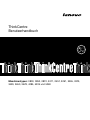 1
1
-
 2
2
-
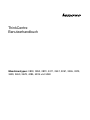 3
3
-
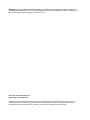 4
4
-
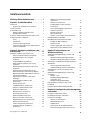 5
5
-
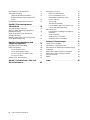 6
6
-
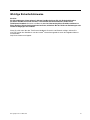 7
7
-
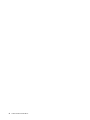 8
8
-
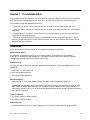 9
9
-
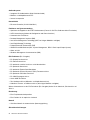 10
10
-
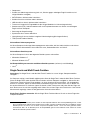 11
11
-
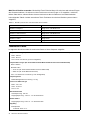 12
12
-
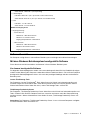 13
13
-
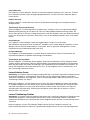 14
14
-
 15
15
-
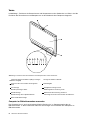 16
16
-
 17
17
-
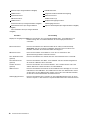 18
18
-
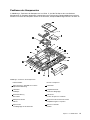 19
19
-
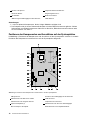 20
20
-
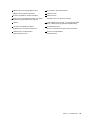 21
21
-
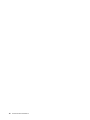 22
22
-
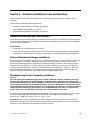 23
23
-
 24
24
-
 25
25
-
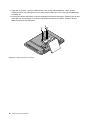 26
26
-
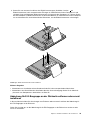 27
27
-
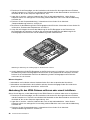 28
28
-
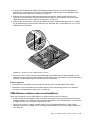 29
29
-
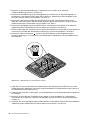 30
30
-
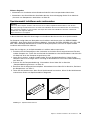 31
31
-
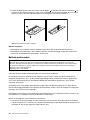 32
32
-
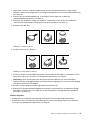 33
33
-
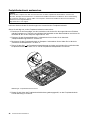 34
34
-
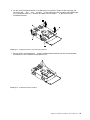 35
35
-
 36
36
-
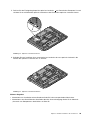 37
37
-
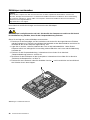 38
38
-
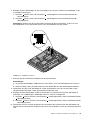 39
39
-
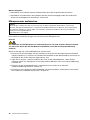 40
40
-
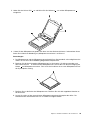 41
41
-
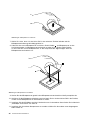 42
42
-
 43
43
-
 44
44
-
 45
45
-
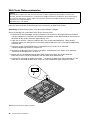 46
46
-
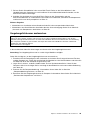 47
47
-
 48
48
-
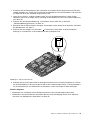 49
49
-
 50
50
-
 51
51
-
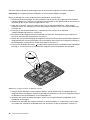 52
52
-
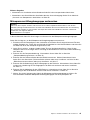 53
53
-
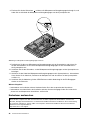 54
54
-
 55
55
-
 56
56
-
 57
57
-
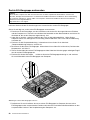 58
58
-
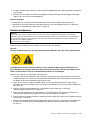 59
59
-
 60
60
-
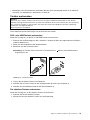 61
61
-
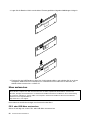 62
62
-
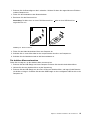 63
63
-
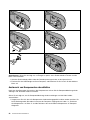 64
64
-
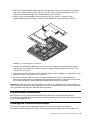 65
65
-
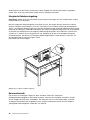 66
66
-
 67
67
-
 68
68
-
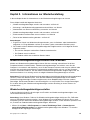 69
69
-
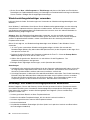 70
70
-
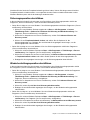 71
71
-
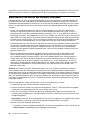 72
72
-
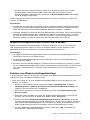 73
73
-
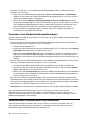 74
74
-
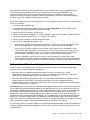 75
75
-
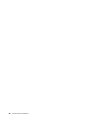 76
76
-
 77
77
-
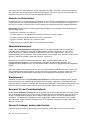 78
78
-
 79
79
-
 80
80
-
 81
81
-
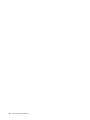 82
82
-
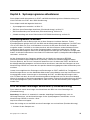 83
83
-
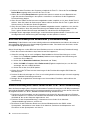 84
84
-
 85
85
-
 86
86
-
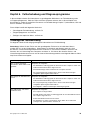 87
87
-
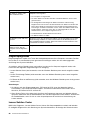 88
88
-
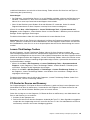 89
89
-
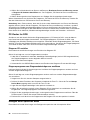 90
90
-
 91
91
-
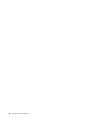 92
92
-
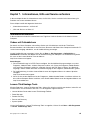 93
93
-
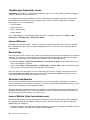 94
94
-
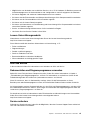 95
95
-
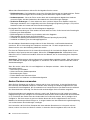 96
96
-
 97
97
-
 98
98
-
 99
99
-
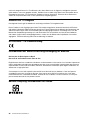 100
100
-
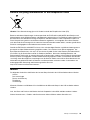 101
101
-
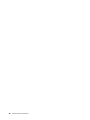 102
102
-
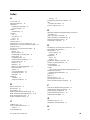 103
103
-
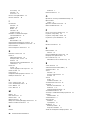 104
104
-
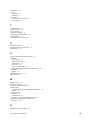 105
105
-
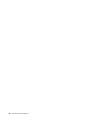 106
106
-
 107
107
-
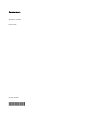 108
108
Verwandte Artikel
-
Lenovo ThinkCentre M57e Benutzerhandbuch
-
Lenovo ThinkCentre M92z Benutzerhandbuch
-
Lenovo ThinkCentre M93z (German) Benutzerhandbuch
-
Lenovo ThinkCentre A70z ALL-IN-ONE Benutzerhandbuch
-
Lenovo ThinkCentre M90 Benutzerhandbuch
-
Lenovo ThinkCentre A63 Benutzerhandbuch
-
Lenovo THINKCENTRE 4480 (German) Benutzerhandbuch
-
Lenovo ThinkCentre A85 Benutzerhandbuch
-
Lenovo ThinkCentre M72z Benutzerhandbuch
-
Lenovo ThinkCentre Edge 91z Benutzerhandbuch